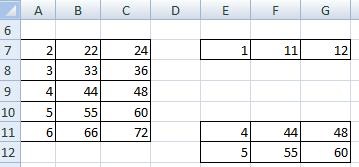Cum se mută o coloană în Excel.
Cum se muta o coloană, un rând, un tabel în Excelbystro. Considerăm aici. Această tehnică poate fi aplicată cu transferul complet de coloane, rânduri, tabele, și copierea acestora.
Cum se mută o coloană în Excel.
Avem o astfel de masă. Cum de a face o astfel de tabel, consultați articolul „Cum se face un tabel în Excel“ aici. Transferam coloană S.
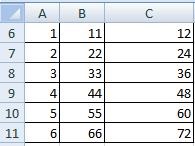
Selectați celula in coloana C. Pune mouse-ul pe limita domeniului selectat. Pune mouse-ul poate fi oricare dintre cele patru laturi ale frontierei. Țineți apăsat butonul din stânga al mouse-ului și trageți coloana într-o altă locație. Limitele coloanei va fi târât în jurul valorii de genul asta.
Este acest lucru.
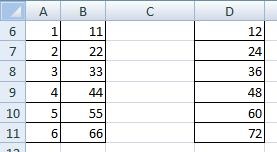
Cum de a copia și muta o coloană în Excel.
Dacă nu trebuie să se miște doar, și copiați coloana, apoi apăsați «Ctrl» tasta. Țineți-l în jos și glisați coloana la locul potrivit. Fă-te bine.
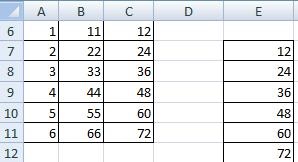
Cum se mută un rând în Excel.
În mod similar, ca o coloană, selectați doar linia.